آیا تاکنون با نرم افزاری برخورد کرده اید که فقط روی مک قابل اجرا باشد؟ تعداد اپلیکیشن های در دسترس برای ویندوز بسیار هستند اما تعداد اپلیکیشن های مک که برای ویندوز هم در دسترس باشند، به نسبت کمتر هستند. اما در برخی موارد برخی اپلیکیشن ها هستند که روی سیستم عامل مک کارایی بهتری دارند. اگز سیستم عامل شما ویندوز ۱۰ است، چندین راه وجود دارد که بتوانید اپلیکیشن های مک را روی آن اجرا کنید. در ادامه با ما همراه باشید تا چگونگی اجرای اپلیکیشن های مک روی ویندوز ۱۰ را آموزش دهیم.
فهرست محتوا
گام اول: ساخت یک ماشین مجازی مک
ساده ترین روش برای اجرای اپلیکیشن های مک روی دستگاه ویندوز ۱۰، استفاده از یک ماشین مجازی است. این روش با وجود این که ساده است اما فرایند طولانی ای دارد. پس از نصب و اجرای ماشین مجازی macOS، می توانید به گام دوم رفته و آموزش را دنبال کنید.
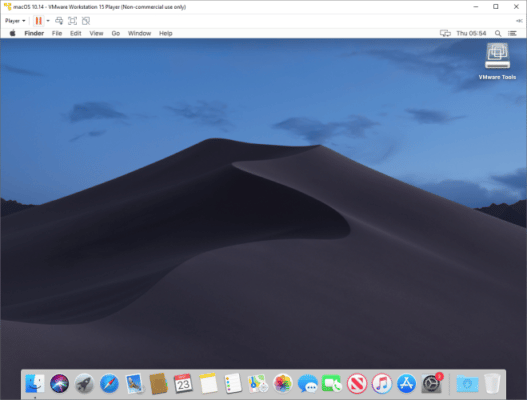
گام دوم: وارد شدن به حساب کاربری اپل
از این قسمت، دانلود کردن و استفاده از اپلیکیشن های اپل بسیار مشابه macOS است. شما هم چنان نیازمند لاگین کردن به حساب کاربری اپل خود هستید تا بتوانید اپلیکیشن ها را از اپ استور دانلود و نصب کرده و از آن ها استفاده کنید.
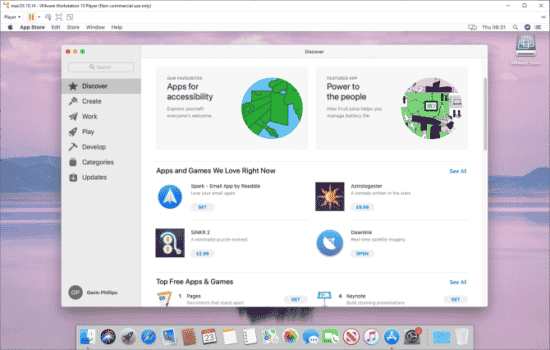
گام سوم: دانلود نخستین اپلیکیشن مک
پس از اینکه به حساب کاربری خود وارد شدید، می توانید اپ استور اجرا شده را مشاهده کنید. شما تقریبا می توانید هر نرم افزار macOS که بخواهید را روی ماشین مجازی خود نصب کنید.
App Store را از Dock در پایین صفحه انتخاب کنید. در این قسمت هم باید اطلاعات Apple ID خود را وارد کرده باشید. به اپلیکیشن macOS که می خواهید دانلود کنید، بروید. روی Get و سپس Install ضربه بزنید. پس از اتمام فرایند نصب، Open را انتخاب کرده و به کار خود ادامه دهید.
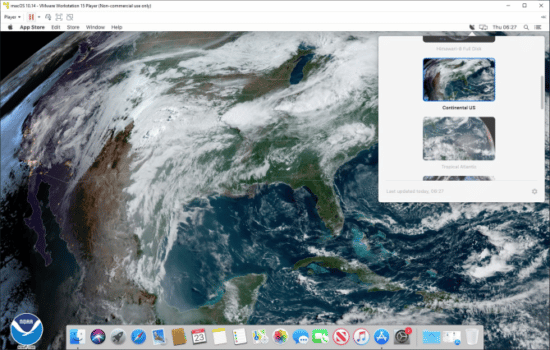
گام چهارم: نشست macOS ماشین مجازی خود را ذخیره کنید
ذخیره حالت نشست ماشین مجازی macOS ساده است. زیرا از یک هارد دیسک مجازی استفاده می کنید. تغییراتی که به ماشین مجازی اعمال می کنید، در هارد درایو مجازی ذخیره می شوند و برای دفعه بعدی که شما بخواهید ماشین مجازی macOS را باز کنید و از اپلیکیشن های اپل روی ماشین ویندوز خود استفاده کنید، آماده است.
بهترین راه برای خاموش کردن ماشین مجازی macOS انجام این کار توسط خود macOS است. VirtualBox و VMware هر دویشان قابلیت خاموش کردن از طریق فرمان را دارند، اما چون این کار از طریق سخت افزار فیزیکی انجام می شود، ممکن است منجر به ایجاد مشکل شود. در حقیقت، خاموش کردن به صورت ناگهانی روی ماشین مجازی می تواند به درایو مجازی آسیب بزند.
لوگو اپل را از گوشه سمت راست بالا انتخاب کنید، سپس روی Shut Down کلیک کنید. سیستم عامل به ترتیب صحیح بسته می شود، سپس ماشین مجازی بسته می شود.
Snapshot یا Power Off؟
کاربران VirtualBox هم چنین امکان انتخاب snapshot را هم دارند. یک snapshot حالت فعلی ماشین مجازی را ذخیره می کند و به شما اجازه می دهد تا رشته ای از snapshot ها را همانطور که از اپلیکیشن های اپل و سیستم عامل مک استفاده می کنید، بسازید.
اپلیکیشن های اپل خیلی سریع نیستند
نکته ای که باید به خاطر داشته باشید این است که ماشین مجازی شما قدرت مشابه ماشین میزبان یا host شما را ندارد، علت آن این است که ماشین مجازی منابع سیستم host را به اشتراک می گذارد. ممکن است شما ماشین host بسیار قدرتمندی با مقدار قابل توجهی رم و پردازنده چند هسته ای داشته باشید، اما همه این ها با هم تقریبا ناممکن است.
آپدیت کردن ماشین مجازی macOS
اگر ماشین مجازی macOS خود را خواه VirtualBox یا VMware را آپدیت کنید، به احتمال بسیار زیاد ماشین مجازی macOS شما از کار خواهد افتاد. به دلیل ساختار ذاتی ماشین های مجازی فرایند آپدیت مشابه نصب معمولی macOS روی سخت افزار مناسب نیست. بسته هایی که تشکیل دهنده ماشین مجازی macOS هستند با نسخه خاصی کار می کنند و با آپدیت دیگر کار نمی کنند.
MacinCloud: یک جایگزین Cloud-Based
اجرای یک ماشین مجازی macOS برای استفاده از اپلیکیشن های اپل برای همه قابل استفاده نیست. ماشین های قدیمی قادر به مدیریت نیازمندی ها نیستند.
یک جایگزین استفاده از محیط سیتم عامل مک cloud-based است. محیط cloud سیستم عامل مک برای اپلیکیشن های اپل و توسعه سیستم عامل مک هستند، اما هم چنان می توانید اپلیکیشن را همانطور که می خواهید روی آن اجرا کنید. تنها نقطه ضعف آن هزینه سرویس cloud و نهفتگی بین سیستم شما و سرور cloud است.
استفاده از اپلیکیشن های اپل روی ویندوز ۱۰
اکثر برنامه های Apple در حال حاضر معادل ویندوز یا گزینه های دیگر هستند. بسیاری از آن ها نیز یک معادل لینوکس دارند. تمام چیزی که طول می کشد یک جستجوی اینترنتی سریع است، و شما می توانید برنامه معادل را پیدا کنید، شاید بتوانید کمی در زمان این فرآیند صرفه جویی کنید.
اجرای یک ماشین مجازی macOS برای آزمایش یک اپلیکیشن خوب است، اما تنها در صورتی که سخت افزار صحیح دارید و زمان کمی برای رسیدن به آن دارید. البته، شما می توانید از یک ماشین مجازی برای آزمایش سیستم های عامل دیگر نیز استفاده کنید.
